TODO LO QUE NESESITAS PARA CREAR TU MU 99B
+28
eleduuxd
Ozzy
epetn1
fedex100000
Extra_Men
lociam
nacho141
neithaneluno
Vandaliko19
DARK/ADES
keilykeily
thotiitho
_Gaston_
ElMauRo
ChItHeRs
Zk-JeusS
monokan14
ghetto33
diego77
eltiny
Phoenix
catiurris1
feche07
WarinEvo
jimiariel
Dark
soulmaster
Zk-DarkChin
32 participantes
Página 3 de 3. •  1, 2, 3
1, 2, 3
 1, 2, 3
1, 2, 3 TODO LO QUE NESESITAS PARA CREAR TU MU 99B
TODO LO QUE NESESITAS PARA CREAR TU MU 99B
Mar Sep 28, 2010 6:22 pm
Recuerdo del primer mensaje :
Bueno Aqui Le Dejos Para Hacer Su Suerve 0.99b Primero Ahii Que Descargar El SQL
[Tienes que estar registrado y conectado para ver este vínculo]
Despudes Lo Inlatas Te Va aparese Como Un cuadrito Griz Tines Que Decir Play Para Que SQL AnDE biien
Despues Tines Que Bajar
El Mufacil .02 les Voy ADAR Para ese Mejor
mediafire
mega
Aki El Mu Facil 3
mediafire
Cualquiera De Los 2 Le Sirve ^^
Mu reg server y Parche BETA5
[Tienes que estar registrado y conectado para ver este vínculo]
* Mu Editor 2.1
[Tienes que estar registrado y conectado para ver este vínculo]
* Auto Reset
[Tienes que estar registrado y conectado para ver este vínculo]
* Port Blocker
[Tienes que estar registrado y conectado para ver este vínculo]
* MU Server StartUP
[Tienes que estar registrado y conectado para ver este vínculo]
* Mu Server Links
[Tienes que estar registrado y conectado para ver este vínculo]
* Mu Links Facil
[Tienes que estar registrado y conectado para ver este vínculo]
* Monster Facil
[Tienes que estar registrado y conectado para ver este vínculo]
* Shop Facil
[Tienes que estar registrado y conectado para ver este vínculo]
* Dupe Finder
[Tienes que estar registrado y conectado para ver este vínculo]
* NOD32 ANTIVIRUS
[Tienes que estar registrado y conectado para ver este vínculo]
* Sygate Personal Firewall
[Tienes que estar registrado y conectado para ver este vínculo]
* BackupMu
[Tienes que estar registrado y conectado para ver este vínculo]
Para la 99b tmb:
* Mu windows
[Tienes que estar registrado y conectado para ver este vínculo]
* PArche para entrar a las jaulas [Tienes que estar registrado y conectado para ver este vínculo]
* Mu reg cliente
[Tienes que estar registrado y conectado para ver este vínculo]
* Auto clic
[Tienes que estar registrado y conectado para ver este vínculo]
PARA LA WEB!!!...
* Apache 2.4.2
[Tienes que estar registrado y conectado para ver este vínculo]
* Apache 2.4.8
[Tienes que estar registrado y conectado para ver este vínculo]
* Apache 2.5.1
[Tienes que estar registrado y conectado para ver este vínculo]
* Apache 2.5.8
[Tienes que estar registrado y conectado para ver este vínculo]
* Web Kachorro
[Tienes que estar registrado y conectado para ver este vínculo]
Comenzando a armar nuestro Server MU 99b:
¿como instalar los files?
LOS DESCOMPRIMO EN EL DISCO "D"... sino tengo DISCO "D" OBIAMENTE Q TENDRE Q PONERLOS EN EL DISCO "C"... LO MAS RECOMENDABLE ES EL "D" EN UNA CARPETA LLAMADA "MuServer"...
¿Cómo instalo SQL Server 2000?
1) Ejecutar el "autorun"
2) Instalar Componentes SQL Server
3) Instalar Servidor Base de Datos
4) Click en Local Computer ( Equipo Local ) y luego Click en Siguiente
5) Click en Crear Nueva Instancia de SQL Server o Instalar Herramientas Cliente , y luego hacemos un click en Siguiente
6) Poner el Nombre de Usuario y el de la compañía. Generalmente eso debe quedar como está asique ponemos Siguiente
7) Aceptamos el Contrato , haciendo un Click en Si
Cool Hacemos un Click en Server & Client Tools , y luego un Click en Siguiente
9) Click en Default y hacemos un Click en Siguiente
10) Click en Típica , y luego Siguiente
11) Click en usar la misma cuenta que Windows (AutoStart SQL Server)
12) Click en Local System Account y luego otro Click en Siguiente
13) Click en Finalizar
14) Reiniciar tu PC.
¿Cómo instalo MuServerFacil 2.00 BETA1?
1) Para instalar MuServerFacil , solo hacemos los 5 Clicks en"Next" y al final hacemos Click en "Finish". Si quieren cambiar eldestino de la carpeta ponemos "Browse" y listo.
2) Vamos a "Inicio" , "Todos los Programas" , buscamos"MuServerFacil 2.00 B1" y ahi adentro abrimos el programa"MuServerFacil 2.00 Beta 1"
3) Cerramos la "Ayuda de MuServerFacil" para comenzar a armar el Servidor.
4) Seleccionan en "Idioma" Español o el deseado
5) "Instalar servidor MU en este disco:" Es recomendado instalar elServidor en un Disco Duro ( D: ) tal como pide en la Version 97D + 99BItems , pero si quieren en el Disco ( C: ) tambien se puede.
6) Nombre de tu Servidor (SIN ESPACIOS) , pero puede ser con signos.
Ej: -=NombreDelServer=-
7) Seleccionar la Version deseada.
Cool "Informacion del Sistema (SQL Server)" debe estar las 3 Opciones asi:
Estado de SQL Server: En ejecucion
Estado de SQL Server Agent: En ejecucion
Configuracion de SQL Server: Correcta
Si la Opcion "Estado del SQL Server Agent:" aparece en "Detenido(1)" dejarlo asi hasta que les ayude a implementar el AutoReset.
9) Seleccionamos "Comenzar a crear mi server"
10) Comprobar todos los recursos de tu PC. (En mi caso):
11) Vamos a "Instalacion de servidor MU" , luego seleccionamos"Instalar" y cuando alla salido el cartelito de instalacion exitosa ,Click en "Aceptar"
12) Seguimos con "Creacion de la base de datos" y creamos la Basede Datos "MuOnline" y "Ranking". Para comenzar el Servidor desde 0 ,restauramos ambas bases de datos haciendo Click en "Restaurar base dedatos MuOnline" y "Restaurar base de datos Ranking". La opcion "Deseoutilizar mis BackUps" no la tildamos porque no tenemos cuentas aun. Encaso de que alguien les alla pasado cuentas para su Servidor MU hacerel tik en la opcion.
NOTA: Si las cuentas no son de la Version que elegiste , el BackUp no funcionara.
13) Primero Crear las OBDC y luego Comprobarlas. Si estan las 5 Opciones en VERDE hacemos Click en "Aceptar".
14) Configurar archivos SVCONFIG.INI , y luego Click en "Aceptar".
15) Actualizacion de IP. En este paso vamos a decidir si solousuarios conectados a tu PC puedan jugar tu Servidor o que todos puedanjugar tu Servidor. Si queres que todos jueguen tu Servidor seleccionala Opcion "Quiero utilizar mi servidor MU para red local e Internet." yponemos en IP Privada , la que nos aparece y en IP Publica ponemos laPrivada tambien.
Ej:
IP PRIVADA: 201.252.72.1
IP PUBLICA: 201.252.72.1
En las dos opciones que tenemos abajo no ponemos ninguna asique hacemos Click en "Actualizar IP".
16) Este paso es el mas facil porque aca vas a configurar tu Servidor a TU MANERA! .
NOTA: Te recomiendo que si queres que tus Drops sean buenos en donde dice Lizard Drop bla bla bla todos esos pone en todos 200.
17) Ejecucion de LInks. En este paso tu deseas si para poner Onlinetu Servidor , utlilzar la forma facil que seria "Usar MuServerStartUP"que es quien prende tu Servidor automaticamente. Si deseas prender tumismo tu Servidor entonces ponemos la Opcion "Usar accesos directos".Si vas a usar los accesos directos entonces abajo seleccionas en dondecopiar los Accesos Directos (D: o C: Muserver) y pones "Crear Links".Si vas a utilizar el MuServerStartUP entonces pones tu IP Privada (laque esta ahi) y ponemos "Crear Links"
1Cool Los dos ultimos pasos no sirven demasiado porque para crear tu Cliente MU Online necesitas el BMD Editor.
Con esto tenemos nuestro Servidor creado.
Implementar AutoReset
En este paso les voy a enseñar a utilizar e implementar elAutoReset. Es facil y ademas con el Servicio que ofrece MuServerFacilaun mas!. Comenzemos.
1) Abrimos el MuServerFacil
2) Cerramos la ventana de ayuda
3) Ponemos todos los datos del Servidor [No hacen falta los de su Server , si quieren pongan cualquier cosa]
4) Dentro de los pasos , vamos al paso "Herramientas"
5) Seleccionamos la Opcion "Asistente para AutoReset (SQL)". Si lessalta el cartel que dice "ATENCION!!! Servicio no activo" clickeen en"Aceptar"
6) Dentro de ese paso generan el codigo a su manera ,pero yo les voy a recomendar uno (No hace falta que lo usen):
UPDATE CHARACTER SET Clevel = 350, Experience = 0,LevelUpPoint =0,Money = Money - (5000000), Resets = Resets + 1 FROM Character JOINMEMB_STAT ON Character.AccountID = MEMB_STAT.memb___id COLLATELatin1_general_CI_AI WHERE (clevel >= 350) AND (Money >=(5000000)) AND (ConnectStat = 0)
7) Para hacer el implemento del AutoReset y que comience afuncionar , abrimos el Administrador Corporativo [Enterprise Manager] ,luego vamos a "Administracion" y de ahi hacemos un Click derecho en"Agente SQL Server" ["SQL Server Agent"]
Cool Luego buscamos la Opcion "Trabajos"["Jobs"] y hacemos Click en "Nuevo Trabajo" ["New Job"]
9) Nos va a salir un cuadro de dialogos para escribir. En nombreescribimos Auto_Reset , y en Categoria , seleccionamos (Sin categorialocal).
10) Despues vamos a la pestaña "Pasos" y hacemos un clic en el botón Nuevo y en Nombre ponemos "Paso 1" , en Tipo pones
"Secuencia de comandos transact-SQL" , seleccionar base de datos MuOnline , y en comando pones el codigo de AutoReset de arriba:
UPDATE CHARACTER SET Clevel = 350, Experience = 0,LevelUpPoint =0,Money = Money - (5000000), Resets = Resets + 1 FROM Character JOINMEMB_STAT ON Character.AccountID = MEMB_STAT.memb___id COLLATELatin1_general_CI_AI WHERE (clevel >= 350) AND (Money >=(5000000)) AND (ConnectStat = 0)
11) Donde dice experience, puede editar el valor en que el quedeseas que quede luego de resetear. En general , ya esta puesto en elcodigo de arriba que es 0.
Donde dice cLevel, ese es el valor al que deseas que resetee , entonces hacemos un Click en "Aceptar"
12) Luego vamos a la pestaña "Programaciones" , hacemos un clic enel botón Nueva Programacion, y en el cuadro de diálogo que apareceponemos como nombre "Programacion", y en tipo de programacion"Periodica".
13) Ahora hacemos clic en el botón cambiar... , luego elegimos"Diariamente", cada 1 dias , en la sección de frecuencia diaria ponemos"cada 1 minutos" comienza a las "0:00:00" y acaba a las "23:59:59"--> en duracion pones "Sin fecha final".
Hacemos un clic en Aceptar.
14) Hacemos Click en "Aceptar" a todos las ventanas que tenemosabiertas . luego iniciamos el Agente SQL y ya tenemos el AutoReset!
NOTA: Para iniciar el AutoReset hacemos Click derecho en Agente
SQL Server y ponemos "Iniciar" ["Start"]. Recuerden que cada vezque reinicien la PC deben hacerlo porque este no queda siempreiniciado.
Puertos
Antes de que los usuarios se conecten a nuestro Server , debemosabrir unos Puertos de Conexion. Para poder abrirlos vamos a tener queseguir esta guia. Comenzemos!
1) Vamos a Inicio --> Panel de Control --> Firewall de Windows
2) Vamos a la pestaña Excepciones , "Agregar Puerto" y agregan los puertos asi:
Nombre: 55901
Numero de Puerto: 55901
TCP --> Aceptar
Nombre: 55902
Numero de Puerto: 55902
TCP --> Aceptar
Nombre: 55557
Numero De Puerto: 55557
TCP --> Aceptar
ATENCION: Despues de agregar este Puerto , lo vuelven a Agregar igual , pero en UDP.
Nombre: 44405
Numero de Puerto: 44405
TCP --> Aceptar
Y con esto ya se podran conectar a tu Server.
Prender nuestro Server MU
1) Vamos a D: o C:Muserver
2) Si en el MuServerFacil pusimos Crear Links , entonces buscamos 8programas que esten enumerados del 1 al 8 y los abrimos en orden.
3) Si en el MuServerFacil pusimo Copiar MuServerStartUP , entonces buscamos un programa que se llame MuServerStartUP.
4) Lo abrimos , y ahi vemos nuestra IP con la cual vamos a subir el Server.
5) Si pones Stop AutoStart , este programa dejara de Prendernuestro Servidor , asique dejamos todo como esta asi empieza a abrirlos Links.
NOTA: Recuerden que cada vez que apagan la PC o Desconectan Internet , deben actualizar IPs.
Pasos:
1) Abrimos MuServerFacil
2) Cerramos la ventana de ayuda
3) Ponemos los datos que pusimos al crear el Server , y Comenzar a Crear nuestro Servidor MU
4) Vamos a la Opcion Actualizar IP
5) Colocamos la Segunda Opcion para que se conecten TODOS a tu Server.
6) En IP PRIVADA , tenemos a ella misma , y lo que tenemos que hacer es copiarla y pegarla en IP PUBLICA.
Servicio No-IP
Para crear un dominio no-ip, primero tendremos que suscribirnos ( en forma gratuita ), llendo a Signup, en la página principal.
Pagina: [Tienes que estar registrado y conectado para ver este vínculo]
Ahora completamos los datos que se nos pide. Recordar que loscampos que esten en negrita son requeridos y hay que completarlos si osi.
Donde dice:
First Name: Colocamos nuestro nombre
Last Name: Colocamos nuestro apellido
Email: Tenemos que ingresar una cuenta válida de e-mail, pues tenemos que activar la cuenta mediante un mensaje.
Password: Password que usaremos para la cuenta
Confirm Password: Volvemos a escribir la contraseña que pusimos en el cuadro anterior.
Los demas campos los podemos dejar en blanco, ya que no son necesarios.
Más abajo del formulario aparece esto, preguntandonos, de dondehemos escuchado acerca de No-IP. Si llegaron a esta pagina por medio deun amigo, podemos, por ejemplo, elegir Friend / Colleague. Luego dehacer esto, tildamos la opción I have read and agree to the followingterms of service ( yo he leido y estoy de acuerdo con los siguientesterminos del servicio ). Por ultimo hacemos clic en Sign Up Now !
Despues de haber hecho clic en ese boton, aparece este cuadritoconfirmandonos que nuestra cuenta ha sido creada, y que un email con unlink para activar la cuenta ha sido enviado. Entonces, esto significaque tenemos que revisar nuestro correo y hacer click en el link parapoder activar la cuenta y empezar a usarla.
Despues que hayamos revisado el correo y activado la cuenta,iniciamos sesión ingresando nuestro email y la contraseña queutilizamos para crear la cuenta no-ip ( NO LA DE SU CORREO), y luegohacemos clic en Login
Nos va a aparecer una pantalla, en la parte izquierda del menu debemos hacer clic en la opcion Add.
Ahora aparece una pantalla como esta, en donde tenemos que ingresarel nombre del no-ip que queremos crear, y en el cuadrito de abajo,elegimos un subdominio. Traten de que sea uno bien facil de recordar.Dejamos las demas opciones sin modificar.
Un poco más abajo hay un botoncito que dice Create Host. Lo pulsamos.
Aparece un mensaje diciendo que el dominio ha sido creado. Peroatención ! Puede que no funcione hasta pasados unos 10 minutos o mas,que es el tiempo que tarda en activarse. Mientras tanto, bajamos elprogramita Cliente de Actualización Dinamica, que se ocupara deactualizar nuestra IP en nuestra cuenta, para que nuestro dominiofuncione bien. Para descargarlo, hacemos clic en la pestaña Downloads.
Nos aparece una pantalla mas, en donde tenemos que seleccionarnuestros sistema operativo, que es Windows. Luego de hacer clic ahi,nos aparece un link de descarga, hacemos clic en ese link y empezamos adescargar el No-IP.
Una vez descargado el programa, lo instalamos y lo ejecutamos. Nospedira un e-mail y una contraseña, estos son los mismos que ingresamosen la pagina web para crear la cuenta. Una vez que ingresamos estosdatos, y hacemos clic, aparecera el nombre del dominio que registramosen No-IP.
Si por cualquiera no llegar a funcionar bien, podemos forzar la actualizacion de la IP, de esta manera:
En el nombre del dominio no-ip, destildamos la caja de verificacion. Esperamos unos 30 segundos, y luego lo volvemos a tildar.
Si queremos que este programita se inicie con Windows y actualiceen forma automática la IP, entonces hacemos clic en Options, vamos a lapestaña Standard, y hacemos clic en Run on Startup,
Bueno, ya estamos listos para utilizar el dominio no-ip. Solo recuerden unas cositas...
Este dominio es valido para ingresarlo en lugar de la IP en ellauncher. Pero no sirve para usarlo con el IPChanger, o sea, cuando secambian las IP en los server files, no ingrese este dominio no-ip, usesiempre la direccion IP en su formato numerico.
Este dominio puede usarse para que otros usuarios puedan acceder ala pagina web del servidor, siempre y cuando usted haya configurado losprogramas para ese fin y abierto el puerto 80 en su router o módem.
Crear Pagina Web PHP
En esta seccion vamos a aprender como crear una pagina web paranuestro Server , asi dichos jugadores podran crearse cuentas , borrarpk , sumar puntos y mas , pero para esto vamos a necesitar un asistentede paginas en PHP , llamado AppServ. Éste mantiene tu Web y la prendepara todos o para vos solo segun la configuracion , asique vamos adescargarlo del siguiente Link
[Descargar] AppServ - Win32 - 2.4.7
1) Una vez bajado, doble click y a instalarlo
2) Seleccionar las opciones "Apache" y "PHP"
3) Localhost; sera un enlace rapido al sitio web, si lo quierencambiar, 0 drama, pero despues tendran que poner en el IE ese nombreque pusieron envez de localhost. Dejamos puerto como esta, y lo demás
4) Luego Next
5) Termina de instalar; "Apache Start" y "Apache Stop" en "Control Server by Service"
6) Una vez hecho esto, van a la carpeta Windows/php.ini
7) Llevamos la barra de desplazamiento a masomenos por la mitadhasta que comenzamos a ver renglones que comienzan con la palabra"extension". Buscamos un renglon que diga ;extension=php_mssql.dll
Cool Le remueven el punto y coma y tendrian que kedar asi extension=php_mssql.dll
9) Cierran y guardan los cambios
10) Inicio ---> Todos los programas/Programas ---> AppServer ---> Control Server by Service ---> "Apache Restart"
11) Una vez echo esto, poner la web que tengas echa en "C:AppServwww"
NOTA: Es necesario para esta funcion abrir el puerto 80 en tu Modem o Router.
Antes en la parte del a web hay un archivo que se llama"config.php" que ahi tendran que poner un inicio de sesión del SQL enla parte de Seguridad, que uds. tendran que crear una cuenta con login,y contraseña "Autenticacion SQL Contraseña Windows" y eso lo tendranque poner en Config.php, el inicio de sesion y la clave y el ip cadavez que se cambia tambien.
MuRegister
El MuRegister , es otra forma de opciones de tu Servidor. Osea quees como una "Mini Web" , solo que no tiene las mismas funciones que unaWeb PHP. Si quieren utlilizar el siguiente registro solo sigan estaguia.
1) Debemos abrir el puerto 1000 para que se puedan registrar asiquevamos a "Inicio" , "Panel de Control" y de ahi buscamos "Firewall deWindows".
2) Cuando estamos en Firewall de Windows , vamos a la pestaña "Excepciones" y ponemos "Agregar Puerto":
Nombre de Puerto: 1000 o MuRegister
Numero de Puerto: 1000
Seleccionamos "TCP" y "Aceptar".
Comenzando con el Registro:
Ahora vamos a aprender como utilizar el servicio MuRegister ,programa de WanSoft. Tenemos 2 opciones de Registro. Esta el BETA4 y elBETA5. Ambos tienen las mismas opciones , solo que el BETA4 , tienepara descargar Cliente.
Hay 2 tipos de MuRegister. Esta el Cliente y el Server. El clientees utilizado para colocar IPs y ver si el Servidor que estas buscandoesta ONLINE y con cuentas DISPONIBLES , pero en cambio el Server esutilizado para activar la opcion DISPONIBLE para tu Servidor MU.
Si quieren descargar alguno de los 4 les dare los Links y la explicacion (Por si se confunden).
[Descargar] MuRegister Cliente BETA4
MuRegister Cliente BETA4: Este es utilizado para colocar IP's delos Servidores , ya sea Numerica o en Dominio , para verificar si elServidor esta ONLINE y con Opciones de Cuentas DISPONIBLES. Recuerdenque si un Servidor es BETA4 y ustedes se quieren registrar por el BETA5, no se les abriran las Opciones de Cuenta.
[Descargar] MuRegister Server BETA4
Este programa es utilizado para activar la opcion DISPONIBLE en elMuRegister Cliente BETA4 , el cual ahi , los demas usuarios podrancrearse cuentas , borrar PK , sumar puntos , etc.
[Descargar] MuRegister Cliente BETA5
MuRegister Cliente BETA5: Este es utilizado para colocar IP's delos Servidores , ya sea Numerica o en Dominio , para verificar si elServidor esta ONLINE y con Opciones de Cuentas DISPONIBLES. Recuerdenque si un Servidor es BETA5 y ustedes se quieren registrar por el BETA4, no se les abriran las Opciones de Cuenta.
[Descargar] MuRegister Server BETA5
Este programa es utilizado para activar la opcion DISPONIBLE en elMuRegister Cliente BETA5 , el cual ahi , los demas usuarios podrancrearse cuentas , borrar PK , sumar puntos , etc.
¡Importante! : Si en vez de escribir 255 escribes 0 en el codigo,las jewels estaran en venta, pero al revender estas a la tienda nosacaras beneficio con el zen.
14 13 0 255 0 0 0 //Jewel of Bless
14 14 0 255 0 0 0 //Jewel of Soul
14 16 0 255 0 0 0 //Jewel of Life
Una vez que allamos terminado nuestros Shops , los pegamos en C: o D:Muserverdata y listo.
Proteccion para el Server
Generalmente en la mayoria de los Servidores , pasa que muchosusuarios terminan EDITANDOSE. Esto quiere decir que se colocan Setsfull +13 o +11 , haciendole daño al Servidor. Para evitar estos casospodemos utilizar un Firewall de proteccion especial. En este caso lesvoy a dejar uno de los Firewalls mas conocidos y uno de los mejores , yademas les voy a enseñar como configurarlo. Este Firewall se llamaSygate Pro Firewall 5.6 y lo pueden descargar del siguiente Link.
Instalacion de Sygate Pro Firewall 5.6
1) Ejecutar el Instalable.
2) Hace click 4 veces en "Next" y si queremos cambiar el destino de la carpeta del Sygate , ponemos "Browse".
3) Una vez terminado de Instalar , reiniciar PC.
Configurar Sygate Pro Firewall 5.6
1)Abrir Sygate Pro Firewall. Primero en principal para que no nossalten los carteles de Bloqueo vamos a "Security" y ponemos "AllowAll".
2) Buscamos en la lista de programas "SQL Server Windows NT" , le hacemos Click derecho y ponemos "Block"
3) Nos fijamos las Opciones de arriba y buscamos "Tools" , luego buscamos "Advanced Rules" y ponemos "Add".
4) En "Rule Description" ponemos el Nombre de la Regla , que seria"Block_mssql" (Sin las comillas). Le ponemos "Block This Traffic" y masabajo ponemos "Record this traffic in Packet Log".
5) Luego vamos a la pestaña "Aplicattions" , buscamos "SQL Server Windows NT" y lo tildamos.
6) Vamos al Administrador Corporativo , abrimos todas las pestañashasta llegar a la carpeta "Base de Datos" , vamos a "Herramientas"luego a "Propiedades" y destildamos la Opcion que dice "Allow other SQLServers to connect remotely to this SQL Server using RPC" y hacemosClick en "OK".
7) Nos pedira que reiniciemos el Service Manager del SQL y le damos que si.
Con esto tenemos el problema del Edit solucionado.
Bueno Aqui Le Dejos Para Hacer Su Suerve 0.99b Primero Ahii Que Descargar El SQL
[Tienes que estar registrado y conectado para ver este vínculo]
Despudes Lo Inlatas Te Va aparese Como Un cuadrito Griz Tines Que Decir Play Para Que SQL AnDE biien
Despues Tines Que Bajar
El Mufacil .02 les Voy ADAR Para ese Mejor
mediafire
mega
Aki El Mu Facil 3
mediafire
Cualquiera De Los 2 Le Sirve ^^
Mu reg server y Parche BETA5
[Tienes que estar registrado y conectado para ver este vínculo]
* Mu Editor 2.1
[Tienes que estar registrado y conectado para ver este vínculo]
* Auto Reset
[Tienes que estar registrado y conectado para ver este vínculo]
* Port Blocker
[Tienes que estar registrado y conectado para ver este vínculo]
* MU Server StartUP
[Tienes que estar registrado y conectado para ver este vínculo]
* Mu Server Links
[Tienes que estar registrado y conectado para ver este vínculo]
* Mu Links Facil
[Tienes que estar registrado y conectado para ver este vínculo]
* Monster Facil
[Tienes que estar registrado y conectado para ver este vínculo]
* Shop Facil
[Tienes que estar registrado y conectado para ver este vínculo]
* Dupe Finder
[Tienes que estar registrado y conectado para ver este vínculo]
* NOD32 ANTIVIRUS
[Tienes que estar registrado y conectado para ver este vínculo]
* Sygate Personal Firewall
[Tienes que estar registrado y conectado para ver este vínculo]
* BackupMu
[Tienes que estar registrado y conectado para ver este vínculo]
Para la 99b tmb:
* Mu windows
[Tienes que estar registrado y conectado para ver este vínculo]
* PArche para entrar a las jaulas [Tienes que estar registrado y conectado para ver este vínculo]
* Mu reg cliente
[Tienes que estar registrado y conectado para ver este vínculo]
* Auto clic
[Tienes que estar registrado y conectado para ver este vínculo]
PARA LA WEB!!!...
* Apache 2.4.2
[Tienes que estar registrado y conectado para ver este vínculo]
* Apache 2.4.8
[Tienes que estar registrado y conectado para ver este vínculo]
* Apache 2.5.1
[Tienes que estar registrado y conectado para ver este vínculo]
* Apache 2.5.8
[Tienes que estar registrado y conectado para ver este vínculo]
* Web Kachorro
[Tienes que estar registrado y conectado para ver este vínculo]
Comenzando a armar nuestro Server MU 99b:
¿como instalar los files?
LOS DESCOMPRIMO EN EL DISCO "D"... sino tengo DISCO "D" OBIAMENTE Q TENDRE Q PONERLOS EN EL DISCO "C"... LO MAS RECOMENDABLE ES EL "D" EN UNA CARPETA LLAMADA "MuServer"...
¿Cómo instalo SQL Server 2000?
1) Ejecutar el "autorun"
2) Instalar Componentes SQL Server
3) Instalar Servidor Base de Datos
4) Click en Local Computer ( Equipo Local ) y luego Click en Siguiente
5) Click en Crear Nueva Instancia de SQL Server o Instalar Herramientas Cliente , y luego hacemos un click en Siguiente
6) Poner el Nombre de Usuario y el de la compañía. Generalmente eso debe quedar como está asique ponemos Siguiente
7) Aceptamos el Contrato , haciendo un Click en Si
Cool Hacemos un Click en Server & Client Tools , y luego un Click en Siguiente
9) Click en Default y hacemos un Click en Siguiente
10) Click en Típica , y luego Siguiente
11) Click en usar la misma cuenta que Windows (AutoStart SQL Server)
12) Click en Local System Account y luego otro Click en Siguiente
13) Click en Finalizar
14) Reiniciar tu PC.
¿Cómo instalo MuServerFacil 2.00 BETA1?
1) Para instalar MuServerFacil , solo hacemos los 5 Clicks en"Next" y al final hacemos Click en "Finish". Si quieren cambiar eldestino de la carpeta ponemos "Browse" y listo.
2) Vamos a "Inicio" , "Todos los Programas" , buscamos"MuServerFacil 2.00 B1" y ahi adentro abrimos el programa"MuServerFacil 2.00 Beta 1"
3) Cerramos la "Ayuda de MuServerFacil" para comenzar a armar el Servidor.
4) Seleccionan en "Idioma" Español o el deseado
5) "Instalar servidor MU en este disco:" Es recomendado instalar elServidor en un Disco Duro ( D: ) tal como pide en la Version 97D + 99BItems , pero si quieren en el Disco ( C: ) tambien se puede.
6) Nombre de tu Servidor (SIN ESPACIOS) , pero puede ser con signos.
Ej: -=NombreDelServer=-
7) Seleccionar la Version deseada.
Cool "Informacion del Sistema (SQL Server)" debe estar las 3 Opciones asi:
Estado de SQL Server: En ejecucion
Estado de SQL Server Agent: En ejecucion
Configuracion de SQL Server: Correcta
Si la Opcion "Estado del SQL Server Agent:" aparece en "Detenido(1)" dejarlo asi hasta que les ayude a implementar el AutoReset.
9) Seleccionamos "Comenzar a crear mi server"
10) Comprobar todos los recursos de tu PC. (En mi caso):
11) Vamos a "Instalacion de servidor MU" , luego seleccionamos"Instalar" y cuando alla salido el cartelito de instalacion exitosa ,Click en "Aceptar"
12) Seguimos con "Creacion de la base de datos" y creamos la Basede Datos "MuOnline" y "Ranking". Para comenzar el Servidor desde 0 ,restauramos ambas bases de datos haciendo Click en "Restaurar base dedatos MuOnline" y "Restaurar base de datos Ranking". La opcion "Deseoutilizar mis BackUps" no la tildamos porque no tenemos cuentas aun. Encaso de que alguien les alla pasado cuentas para su Servidor MU hacerel tik en la opcion.
NOTA: Si las cuentas no son de la Version que elegiste , el BackUp no funcionara.
13) Primero Crear las OBDC y luego Comprobarlas. Si estan las 5 Opciones en VERDE hacemos Click en "Aceptar".
14) Configurar archivos SVCONFIG.INI , y luego Click en "Aceptar".
15) Actualizacion de IP. En este paso vamos a decidir si solousuarios conectados a tu PC puedan jugar tu Servidor o que todos puedanjugar tu Servidor. Si queres que todos jueguen tu Servidor seleccionala Opcion "Quiero utilizar mi servidor MU para red local e Internet." yponemos en IP Privada , la que nos aparece y en IP Publica ponemos laPrivada tambien.
Ej:
IP PRIVADA: 201.252.72.1
IP PUBLICA: 201.252.72.1
En las dos opciones que tenemos abajo no ponemos ninguna asique hacemos Click en "Actualizar IP".
16) Este paso es el mas facil porque aca vas a configurar tu Servidor a TU MANERA! .
NOTA: Te recomiendo que si queres que tus Drops sean buenos en donde dice Lizard Drop bla bla bla todos esos pone en todos 200.
17) Ejecucion de LInks. En este paso tu deseas si para poner Onlinetu Servidor , utlilzar la forma facil que seria "Usar MuServerStartUP"que es quien prende tu Servidor automaticamente. Si deseas prender tumismo tu Servidor entonces ponemos la Opcion "Usar accesos directos".Si vas a usar los accesos directos entonces abajo seleccionas en dondecopiar los Accesos Directos (D: o C: Muserver) y pones "Crear Links".Si vas a utilizar el MuServerStartUP entonces pones tu IP Privada (laque esta ahi) y ponemos "Crear Links"
1Cool Los dos ultimos pasos no sirven demasiado porque para crear tu Cliente MU Online necesitas el BMD Editor.
Con esto tenemos nuestro Servidor creado.
Implementar AutoReset
En este paso les voy a enseñar a utilizar e implementar elAutoReset. Es facil y ademas con el Servicio que ofrece MuServerFacilaun mas!. Comenzemos.
1) Abrimos el MuServerFacil
2) Cerramos la ventana de ayuda
3) Ponemos todos los datos del Servidor [No hacen falta los de su Server , si quieren pongan cualquier cosa]
4) Dentro de los pasos , vamos al paso "Herramientas"
5) Seleccionamos la Opcion "Asistente para AutoReset (SQL)". Si lessalta el cartel que dice "ATENCION!!! Servicio no activo" clickeen en"Aceptar"
6) Dentro de ese paso generan el codigo a su manera ,pero yo les voy a recomendar uno (No hace falta que lo usen):
UPDATE CHARACTER SET Clevel = 350, Experience = 0,LevelUpPoint =0,Money = Money - (5000000), Resets = Resets + 1 FROM Character JOINMEMB_STAT ON Character.AccountID = MEMB_STAT.memb___id COLLATELatin1_general_CI_AI WHERE (clevel >= 350) AND (Money >=(5000000)) AND (ConnectStat = 0)
7) Para hacer el implemento del AutoReset y que comience afuncionar , abrimos el Administrador Corporativo [Enterprise Manager] ,luego vamos a "Administracion" y de ahi hacemos un Click derecho en"Agente SQL Server" ["SQL Server Agent"]
Cool Luego buscamos la Opcion "Trabajos"["Jobs"] y hacemos Click en "Nuevo Trabajo" ["New Job"]
9) Nos va a salir un cuadro de dialogos para escribir. En nombreescribimos Auto_Reset , y en Categoria , seleccionamos (Sin categorialocal).
10) Despues vamos a la pestaña "Pasos" y hacemos un clic en el botón Nuevo y en Nombre ponemos "Paso 1" , en Tipo pones
"Secuencia de comandos transact-SQL" , seleccionar base de datos MuOnline , y en comando pones el codigo de AutoReset de arriba:
UPDATE CHARACTER SET Clevel = 350, Experience = 0,LevelUpPoint =0,Money = Money - (5000000), Resets = Resets + 1 FROM Character JOINMEMB_STAT ON Character.AccountID = MEMB_STAT.memb___id COLLATELatin1_general_CI_AI WHERE (clevel >= 350) AND (Money >=(5000000)) AND (ConnectStat = 0)
11) Donde dice experience, puede editar el valor en que el quedeseas que quede luego de resetear. En general , ya esta puesto en elcodigo de arriba que es 0.
Donde dice cLevel, ese es el valor al que deseas que resetee , entonces hacemos un Click en "Aceptar"
12) Luego vamos a la pestaña "Programaciones" , hacemos un clic enel botón Nueva Programacion, y en el cuadro de diálogo que apareceponemos como nombre "Programacion", y en tipo de programacion"Periodica".
13) Ahora hacemos clic en el botón cambiar... , luego elegimos"Diariamente", cada 1 dias , en la sección de frecuencia diaria ponemos"cada 1 minutos" comienza a las "0:00:00" y acaba a las "23:59:59"--> en duracion pones "Sin fecha final".
Hacemos un clic en Aceptar.
14) Hacemos Click en "Aceptar" a todos las ventanas que tenemosabiertas . luego iniciamos el Agente SQL y ya tenemos el AutoReset!
NOTA: Para iniciar el AutoReset hacemos Click derecho en Agente
SQL Server y ponemos "Iniciar" ["Start"]. Recuerden que cada vezque reinicien la PC deben hacerlo porque este no queda siempreiniciado.
Puertos
Antes de que los usuarios se conecten a nuestro Server , debemosabrir unos Puertos de Conexion. Para poder abrirlos vamos a tener queseguir esta guia. Comenzemos!
1) Vamos a Inicio --> Panel de Control --> Firewall de Windows
2) Vamos a la pestaña Excepciones , "Agregar Puerto" y agregan los puertos asi:
Nombre: 55901
Numero de Puerto: 55901
TCP --> Aceptar
Nombre: 55902
Numero de Puerto: 55902
TCP --> Aceptar
Nombre: 55557
Numero De Puerto: 55557
TCP --> Aceptar
ATENCION: Despues de agregar este Puerto , lo vuelven a Agregar igual , pero en UDP.
Nombre: 44405
Numero de Puerto: 44405
TCP --> Aceptar
Y con esto ya se podran conectar a tu Server.
Prender nuestro Server MU
1) Vamos a D: o C:Muserver
2) Si en el MuServerFacil pusimos Crear Links , entonces buscamos 8programas que esten enumerados del 1 al 8 y los abrimos en orden.
3) Si en el MuServerFacil pusimo Copiar MuServerStartUP , entonces buscamos un programa que se llame MuServerStartUP.
4) Lo abrimos , y ahi vemos nuestra IP con la cual vamos a subir el Server.
5) Si pones Stop AutoStart , este programa dejara de Prendernuestro Servidor , asique dejamos todo como esta asi empieza a abrirlos Links.
NOTA: Recuerden que cada vez que apagan la PC o Desconectan Internet , deben actualizar IPs.
Pasos:
1) Abrimos MuServerFacil
2) Cerramos la ventana de ayuda
3) Ponemos los datos que pusimos al crear el Server , y Comenzar a Crear nuestro Servidor MU
4) Vamos a la Opcion Actualizar IP
5) Colocamos la Segunda Opcion para que se conecten TODOS a tu Server.
6) En IP PRIVADA , tenemos a ella misma , y lo que tenemos que hacer es copiarla y pegarla en IP PUBLICA.
Servicio No-IP
Para crear un dominio no-ip, primero tendremos que suscribirnos ( en forma gratuita ), llendo a Signup, en la página principal.
Pagina: [Tienes que estar registrado y conectado para ver este vínculo]
Ahora completamos los datos que se nos pide. Recordar que loscampos que esten en negrita son requeridos y hay que completarlos si osi.
Donde dice:
First Name: Colocamos nuestro nombre
Last Name: Colocamos nuestro apellido
Email: Tenemos que ingresar una cuenta válida de e-mail, pues tenemos que activar la cuenta mediante un mensaje.
Password: Password que usaremos para la cuenta
Confirm Password: Volvemos a escribir la contraseña que pusimos en el cuadro anterior.
Los demas campos los podemos dejar en blanco, ya que no son necesarios.
Más abajo del formulario aparece esto, preguntandonos, de dondehemos escuchado acerca de No-IP. Si llegaron a esta pagina por medio deun amigo, podemos, por ejemplo, elegir Friend / Colleague. Luego dehacer esto, tildamos la opción I have read and agree to the followingterms of service ( yo he leido y estoy de acuerdo con los siguientesterminos del servicio ). Por ultimo hacemos clic en Sign Up Now !
Despues de haber hecho clic en ese boton, aparece este cuadritoconfirmandonos que nuestra cuenta ha sido creada, y que un email con unlink para activar la cuenta ha sido enviado. Entonces, esto significaque tenemos que revisar nuestro correo y hacer click en el link parapoder activar la cuenta y empezar a usarla.
Despues que hayamos revisado el correo y activado la cuenta,iniciamos sesión ingresando nuestro email y la contraseña queutilizamos para crear la cuenta no-ip ( NO LA DE SU CORREO), y luegohacemos clic en Login
Nos va a aparecer una pantalla, en la parte izquierda del menu debemos hacer clic en la opcion Add.
Ahora aparece una pantalla como esta, en donde tenemos que ingresarel nombre del no-ip que queremos crear, y en el cuadrito de abajo,elegimos un subdominio. Traten de que sea uno bien facil de recordar.Dejamos las demas opciones sin modificar.
Un poco más abajo hay un botoncito que dice Create Host. Lo pulsamos.
Aparece un mensaje diciendo que el dominio ha sido creado. Peroatención ! Puede que no funcione hasta pasados unos 10 minutos o mas,que es el tiempo que tarda en activarse. Mientras tanto, bajamos elprogramita Cliente de Actualización Dinamica, que se ocupara deactualizar nuestra IP en nuestra cuenta, para que nuestro dominiofuncione bien. Para descargarlo, hacemos clic en la pestaña Downloads.
Nos aparece una pantalla mas, en donde tenemos que seleccionarnuestros sistema operativo, que es Windows. Luego de hacer clic ahi,nos aparece un link de descarga, hacemos clic en ese link y empezamos adescargar el No-IP.
Una vez descargado el programa, lo instalamos y lo ejecutamos. Nospedira un e-mail y una contraseña, estos son los mismos que ingresamosen la pagina web para crear la cuenta. Una vez que ingresamos estosdatos, y hacemos clic, aparecera el nombre del dominio que registramosen No-IP.
Si por cualquiera no llegar a funcionar bien, podemos forzar la actualizacion de la IP, de esta manera:
En el nombre del dominio no-ip, destildamos la caja de verificacion. Esperamos unos 30 segundos, y luego lo volvemos a tildar.
Si queremos que este programita se inicie con Windows y actualiceen forma automática la IP, entonces hacemos clic en Options, vamos a lapestaña Standard, y hacemos clic en Run on Startup,
Bueno, ya estamos listos para utilizar el dominio no-ip. Solo recuerden unas cositas...
Este dominio es valido para ingresarlo en lugar de la IP en ellauncher. Pero no sirve para usarlo con el IPChanger, o sea, cuando secambian las IP en los server files, no ingrese este dominio no-ip, usesiempre la direccion IP en su formato numerico.
Este dominio puede usarse para que otros usuarios puedan acceder ala pagina web del servidor, siempre y cuando usted haya configurado losprogramas para ese fin y abierto el puerto 80 en su router o módem.
Crear Pagina Web PHP
En esta seccion vamos a aprender como crear una pagina web paranuestro Server , asi dichos jugadores podran crearse cuentas , borrarpk , sumar puntos y mas , pero para esto vamos a necesitar un asistentede paginas en PHP , llamado AppServ. Éste mantiene tu Web y la prendepara todos o para vos solo segun la configuracion , asique vamos adescargarlo del siguiente Link
[Descargar] AppServ - Win32 - 2.4.7
1) Una vez bajado, doble click y a instalarlo
2) Seleccionar las opciones "Apache" y "PHP"
3) Localhost; sera un enlace rapido al sitio web, si lo quierencambiar, 0 drama, pero despues tendran que poner en el IE ese nombreque pusieron envez de localhost. Dejamos puerto como esta, y lo demás
4) Luego Next
5) Termina de instalar; "Apache Start" y "Apache Stop" en "Control Server by Service"
6) Una vez hecho esto, van a la carpeta Windows/php.ini
7) Llevamos la barra de desplazamiento a masomenos por la mitadhasta que comenzamos a ver renglones que comienzan con la palabra"extension". Buscamos un renglon que diga ;extension=php_mssql.dll
Cool Le remueven el punto y coma y tendrian que kedar asi extension=php_mssql.dll
9) Cierran y guardan los cambios
10) Inicio ---> Todos los programas/Programas ---> AppServer ---> Control Server by Service ---> "Apache Restart"
11) Una vez echo esto, poner la web que tengas echa en "C:AppServwww"
NOTA: Es necesario para esta funcion abrir el puerto 80 en tu Modem o Router.
Antes en la parte del a web hay un archivo que se llama"config.php" que ahi tendran que poner un inicio de sesión del SQL enla parte de Seguridad, que uds. tendran que crear una cuenta con login,y contraseña "Autenticacion SQL Contraseña Windows" y eso lo tendranque poner en Config.php, el inicio de sesion y la clave y el ip cadavez que se cambia tambien.
MuRegister
El MuRegister , es otra forma de opciones de tu Servidor. Osea quees como una "Mini Web" , solo que no tiene las mismas funciones que unaWeb PHP. Si quieren utlilizar el siguiente registro solo sigan estaguia.
1) Debemos abrir el puerto 1000 para que se puedan registrar asiquevamos a "Inicio" , "Panel de Control" y de ahi buscamos "Firewall deWindows".
2) Cuando estamos en Firewall de Windows , vamos a la pestaña "Excepciones" y ponemos "Agregar Puerto":
Nombre de Puerto: 1000 o MuRegister
Numero de Puerto: 1000
Seleccionamos "TCP" y "Aceptar".
Comenzando con el Registro:
Ahora vamos a aprender como utilizar el servicio MuRegister ,programa de WanSoft. Tenemos 2 opciones de Registro. Esta el BETA4 y elBETA5. Ambos tienen las mismas opciones , solo que el BETA4 , tienepara descargar Cliente.
Hay 2 tipos de MuRegister. Esta el Cliente y el Server. El clientees utilizado para colocar IPs y ver si el Servidor que estas buscandoesta ONLINE y con cuentas DISPONIBLES , pero en cambio el Server esutilizado para activar la opcion DISPONIBLE para tu Servidor MU.
Si quieren descargar alguno de los 4 les dare los Links y la explicacion (Por si se confunden).
[Descargar] MuRegister Cliente BETA4
MuRegister Cliente BETA4: Este es utilizado para colocar IP's delos Servidores , ya sea Numerica o en Dominio , para verificar si elServidor esta ONLINE y con Opciones de Cuentas DISPONIBLES. Recuerdenque si un Servidor es BETA4 y ustedes se quieren registrar por el BETA5, no se les abriran las Opciones de Cuenta.
[Descargar] MuRegister Server BETA4
Este programa es utilizado para activar la opcion DISPONIBLE en elMuRegister Cliente BETA4 , el cual ahi , los demas usuarios podrancrearse cuentas , borrar PK , sumar puntos , etc.
[Descargar] MuRegister Cliente BETA5
MuRegister Cliente BETA5: Este es utilizado para colocar IP's delos Servidores , ya sea Numerica o en Dominio , para verificar si elServidor esta ONLINE y con Opciones de Cuentas DISPONIBLES. Recuerdenque si un Servidor es BETA5 y ustedes se quieren registrar por el BETA4, no se les abriran las Opciones de Cuenta.
[Descargar] MuRegister Server BETA5
Este programa es utilizado para activar la opcion DISPONIBLE en elMuRegister Cliente BETA5 , el cual ahi , los demas usuarios podrancrearse cuentas , borrar PK , sumar puntos , etc.
¡Importante! : Si en vez de escribir 255 escribes 0 en el codigo,las jewels estaran en venta, pero al revender estas a la tienda nosacaras beneficio con el zen.
14 13 0 255 0 0 0 //Jewel of Bless
14 14 0 255 0 0 0 //Jewel of Soul
14 16 0 255 0 0 0 //Jewel of Life
Una vez que allamos terminado nuestros Shops , los pegamos en C: o D:Muserverdata y listo.
Proteccion para el Server
Generalmente en la mayoria de los Servidores , pasa que muchosusuarios terminan EDITANDOSE. Esto quiere decir que se colocan Setsfull +13 o +11 , haciendole daño al Servidor. Para evitar estos casospodemos utilizar un Firewall de proteccion especial. En este caso lesvoy a dejar uno de los Firewalls mas conocidos y uno de los mejores , yademas les voy a enseñar como configurarlo. Este Firewall se llamaSygate Pro Firewall 5.6 y lo pueden descargar del siguiente Link.
Instalacion de Sygate Pro Firewall 5.6
1) Ejecutar el Instalable.
2) Hace click 4 veces en "Next" y si queremos cambiar el destino de la carpeta del Sygate , ponemos "Browse".
3) Una vez terminado de Instalar , reiniciar PC.
Configurar Sygate Pro Firewall 5.6
1)Abrir Sygate Pro Firewall. Primero en principal para que no nossalten los carteles de Bloqueo vamos a "Security" y ponemos "AllowAll".
2) Buscamos en la lista de programas "SQL Server Windows NT" , le hacemos Click derecho y ponemos "Block"
3) Nos fijamos las Opciones de arriba y buscamos "Tools" , luego buscamos "Advanced Rules" y ponemos "Add".
4) En "Rule Description" ponemos el Nombre de la Regla , que seria"Block_mssql" (Sin las comillas). Le ponemos "Block This Traffic" y masabajo ponemos "Record this traffic in Packet Log".
5) Luego vamos a la pestaña "Aplicattions" , buscamos "SQL Server Windows NT" y lo tildamos.
6) Vamos al Administrador Corporativo , abrimos todas las pestañashasta llegar a la carpeta "Base de Datos" , vamos a "Herramientas"luego a "Propiedades" y destildamos la Opcion que dice "Allow other SQLServers to connect remotely to this SQL Server using RPC" y hacemosClick en "OK".
7) Nos pedira que reiniciemos el Service Manager del SQL y le damos que si.
Con esto tenemos el problema del Edit solucionado.
 Extra_MenZk-Nuevo
Extra_MenZk-Nuevo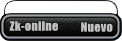


 8
8 4534
4534 2
2
 Re: TODO LO QUE NESESITAS PARA CREAR TU MU 99B
Re: TODO LO QUE NESESITAS PARA CREAR TU MU 99B
Dom Jul 15, 2012 11:50 am
Chicos Esto No Es Fácil De Hacer , Si Sos Nuevo Y No Tenes Experiencia Nunca Te Puede Salir . Es Para Gente Con Experiencia No Para Novatos .
 fedex100000Zk-Level 0
fedex100000Zk-Level 0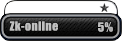


 20
20 4572
4572 0
0
 Re: TODO LO QUE NESESITAS PARA CREAR TU MU 99B
Re: TODO LO QUE NESESITAS PARA CREAR TU MU 99B
Dom Jul 15, 2012 3:27 pm
Bueno...me ayudas pasame tu MSN o tu face :P
El Mio es : [Tienes que estar registrado y conectado para ver este vínculo]
Porfavor Ayudamee... T.T T.T T.T T.T
Salu2
El Mio es : [Tienes que estar registrado y conectado para ver este vínculo]
Porfavor Ayudamee... T.T T.T T.T T.T
Salu2
 epetn1Zk-Nuevo
epetn1Zk-Nuevo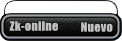


 3
3 4504
4504 0
0
 Re: TODO LO QUE NESESITAS PARA CREAR TU MU 99B
Re: TODO LO QUE NESESITAS PARA CREAR TU MU 99B
Jue Ago 23, 2012 2:23 pm
no entiendo niaca lo que ablan para crear un mu ..... dame un tutorial mas claro xfavor
 OzzyZk-Nuevo
OzzyZk-Nuevo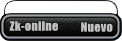


 5
5 4473
4473 0
0
 Re: TODO LO QUE NESESITAS PARA CREAR TU MU 99B
Re: TODO LO QUE NESESITAS PARA CREAR TU MU 99B
Miér Sep 05, 2012 8:15 am
Espero que me funcione =E
 eleduuxdZk-Nuevo
eleduuxdZk-Nuevo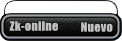


 5
5 4522
4522 0
0
 Re: TODO LO QUE NESESITAS PARA CREAR TU MU 99B
Re: TODO LO QUE NESESITAS PARA CREAR TU MU 99B
Jue Dic 13, 2012 7:44 am

Porfavor actualizen el link del sql server 2000 o pasenmen uno porfavor
 eleduuxdZk-Nuevo
eleduuxdZk-Nuevo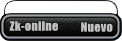


 5
5 4522
4522 0
0
 Re: TODO LO QUE NESESITAS PARA CREAR TU MU 99B
Re: TODO LO QUE NESESITAS PARA CREAR TU MU 99B
Vie Dic 14, 2012 10:22 pm
Hola necesito el MU REGISTER BETA 5 SERVER ayudaaaaaaaaaaaaaaa
 zuaber2006Zk-Nuevo
zuaber2006Zk-Nuevo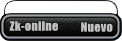


 3
3 4299
4299 0
0
 Re: TODO LO QUE NESESITAS PARA CREAR TU MU 99B
Re: TODO LO QUE NESESITAS PARA CREAR TU MU 99B
Vie Feb 22, 2013 5:35 pm
los link estan caidos
 zuaber2006Zk-Nuevo
zuaber2006Zk-Nuevo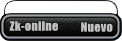


 3
3 4299
4299 0
0
 Re: TODO LO QUE NESESITAS PARA CREAR TU MU 99B
Re: TODO LO QUE NESESITAS PARA CREAR TU MU 99B
Lun Feb 25, 2013 11:30 am
q paso los link no andan
 zuaber2006Zk-Nuevo
zuaber2006Zk-Nuevo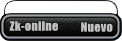


 3
3 4299
4299 0
0
 Re: TODO LO QUE NESESITAS PARA CREAR TU MU 99B
Re: TODO LO QUE NESESITAS PARA CREAR TU MU 99B
Lun Feb 25, 2013 4:51 pm
el mu reg serve no funciona el link
 Re: TODO LO QUE NESESITAS PARA CREAR TU MU 99B
Re: TODO LO QUE NESESITAS PARA CREAR TU MU 99B
Lun Feb 25, 2013 6:04 pm
sorry, lo subo mañana porq lo tengo en la otra casa :(
 macc39Zk-Nuevo
macc39Zk-Nuevo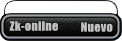


 2
2 4359
4359 0
0
 links caidos
links caidos
Jue Mar 07, 2013 6:41 am
amigo podrias subir el link de la web de nuevo o cualkier web para la version 99b please :D 

 cba22Zk-Nuevo
cba22Zk-Nuevo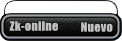


 4
4 4268
4268 0
0
 Re: TODO LO QUE NESESITAS PARA CREAR TU MU 99B
Re: TODO LO QUE NESESITAS PARA CREAR TU MU 99B
Dom Mar 24, 2013 3:31 pm
mui copado post pero nesesito ayuda vos q saves tanto amixxx me ayudarias ah crear mi server porfavor mi coreo es [Tienes que estar registrado y conectado para ver este vínculo] muchas graxxx por los programas amixx alguanos me andaron i son mui utiles
 Re: TODO LO QUE NESESITAS PARA CREAR TU MU 99B
Re: TODO LO QUE NESESITAS PARA CREAR TU MU 99B
Lun Mar 25, 2013 9:00 am
ve este tutorial te va a ayudar [Tienes que estar registrado y conectado para ver este vínculo]
 MascheZk-Nuevo
MascheZk-Nuevo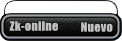


 1
1 4128
4128 0
0
 Re: TODO LO QUE NESESITAS PARA CREAR TU MU 99B
Re: TODO LO QUE NESESITAS PARA CREAR TU MU 99B
Mar Ago 06, 2013 7:32 pm
Che algunos links no andan, serias muy amable de pasarmelos?
 Re: TODO LO QUE NESESITAS PARA CREAR TU MU 99B
Re: TODO LO QUE NESESITAS PARA CREAR TU MU 99B
Miér Ago 07, 2013 12:30 pm
dime cuales necesitas pero antes busca en el foto pueden q esten en otros temas 

Página 3 de 3. •  1, 2, 3
1, 2, 3
 1, 2, 3
1, 2, 3Permisos de este foro:
No puedes responder a temas en este foro.






